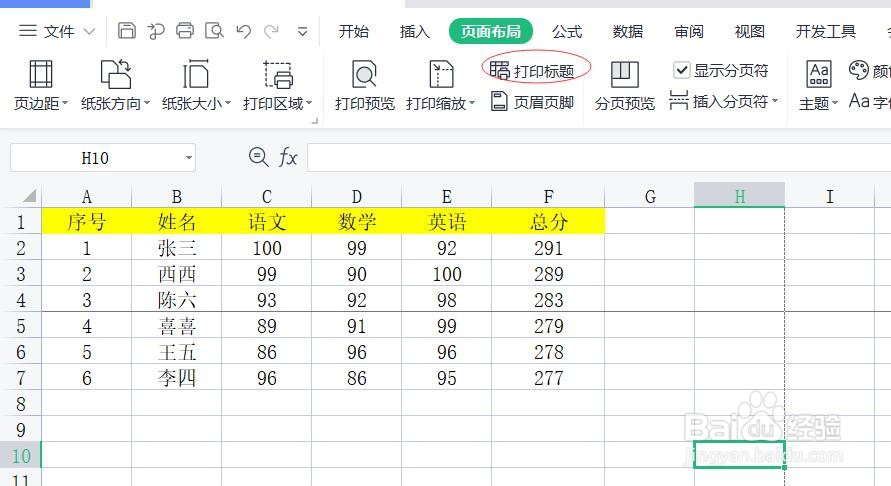1、我们首先打开初始的表格。见下图!

2、我们嚼但匙噻首先点击打印预览,看到所有内容都是在一张纸上的。(我们在这里需要从序号3后面的内容单独放到另一张纸上。)

3、鼠标选中序号4这一整行,找到表格上方的【页面布局】。

4、选择里面的【插入分页符】。

5、我们可以看到这时候出现了一条实线。

6、我们再次点击【打印预览】,内容就分成2页了。

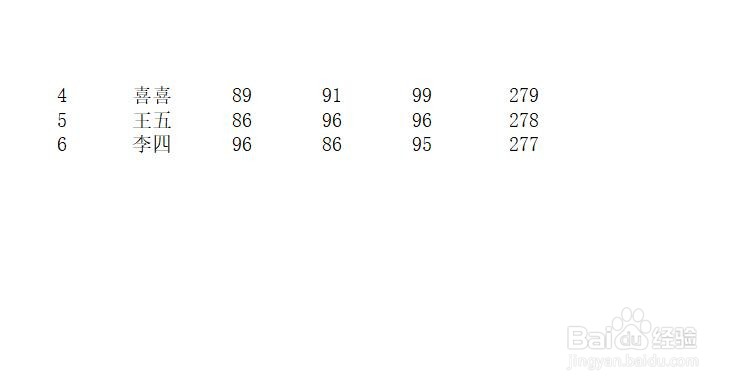
7、为了美观,我们还可以设置第2页也打印标题行。见下图!
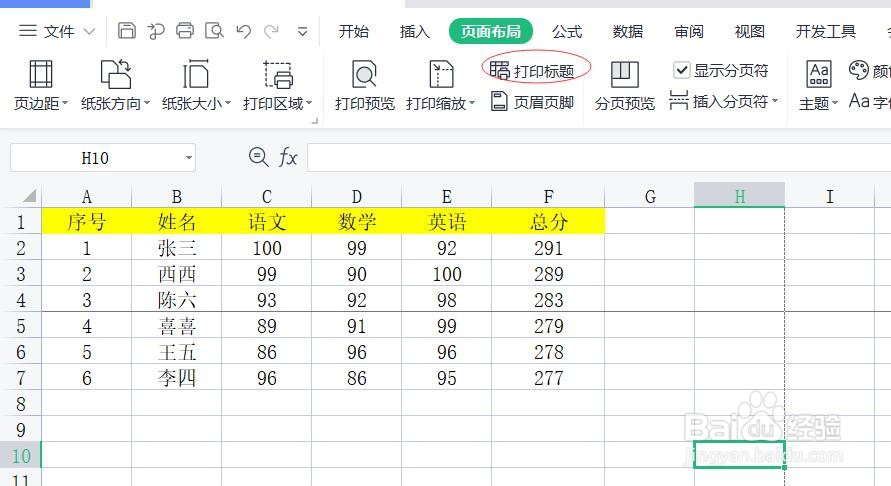

时间:2024-10-11 19:38:10
1、我们首先打开初始的表格。见下图!

2、我们嚼但匙噻首先点击打印预览,看到所有内容都是在一张纸上的。(我们在这里需要从序号3后面的内容单独放到另一张纸上。)

3、鼠标选中序号4这一整行,找到表格上方的【页面布局】。

4、选择里面的【插入分页符】。

5、我们可以看到这时候出现了一条实线。

6、我们再次点击【打印预览】,内容就分成2页了。

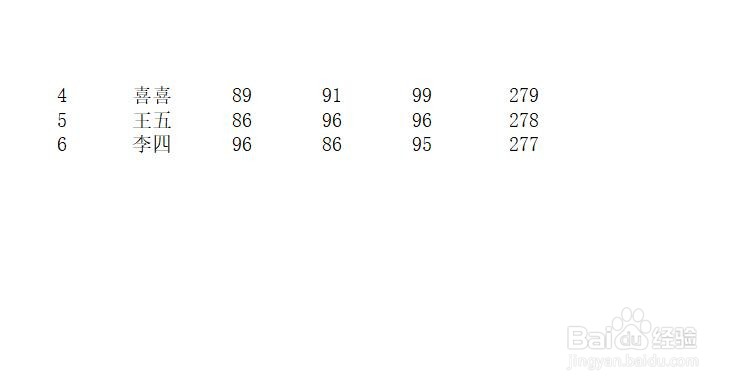
7、为了美观,我们还可以设置第2页也打印标题行。见下图!